不少朋友刷到科普號、品牌號里生動的mg創(chuàng)意動畫,總下意識覺得“這得是專業(yè)團隊才能做”,其實只要選對工具,零基礎也能在1-2天內做出能用的成片。

前段時間幫社區(qū)做宣傳材料時,我用萬彩動畫大師完成了一則“垃圾分類知識科普”動畫,從摸透軟件到導出成品只用了一天,今天就把這份新手友好的操作指南分享給大家,帶你避開“覺得難就放棄”的誤區(qū)。
為什么選萬彩動畫大師?新手的核心需求它都滿足
對零基礎來說,做動畫最怕兩件事:一是界面復雜看不懂,二是沒素材得從零畫。而萬彩動畫大師剛好把這兩個痛點都解決了。
它的界面像簡化版的辦公軟件,“模板中心”“素材庫”“時間軸”這些核心功能都擺在顯眼位置,不用花時間找;更省心的是素材——軟件里有上千個現(xiàn)成的元素,小到分類垃圾桶圖標、動態(tài)人物,大到場景背景、轉場特效,直接拖拽到畫布就能用,完全不用懂設計原理。
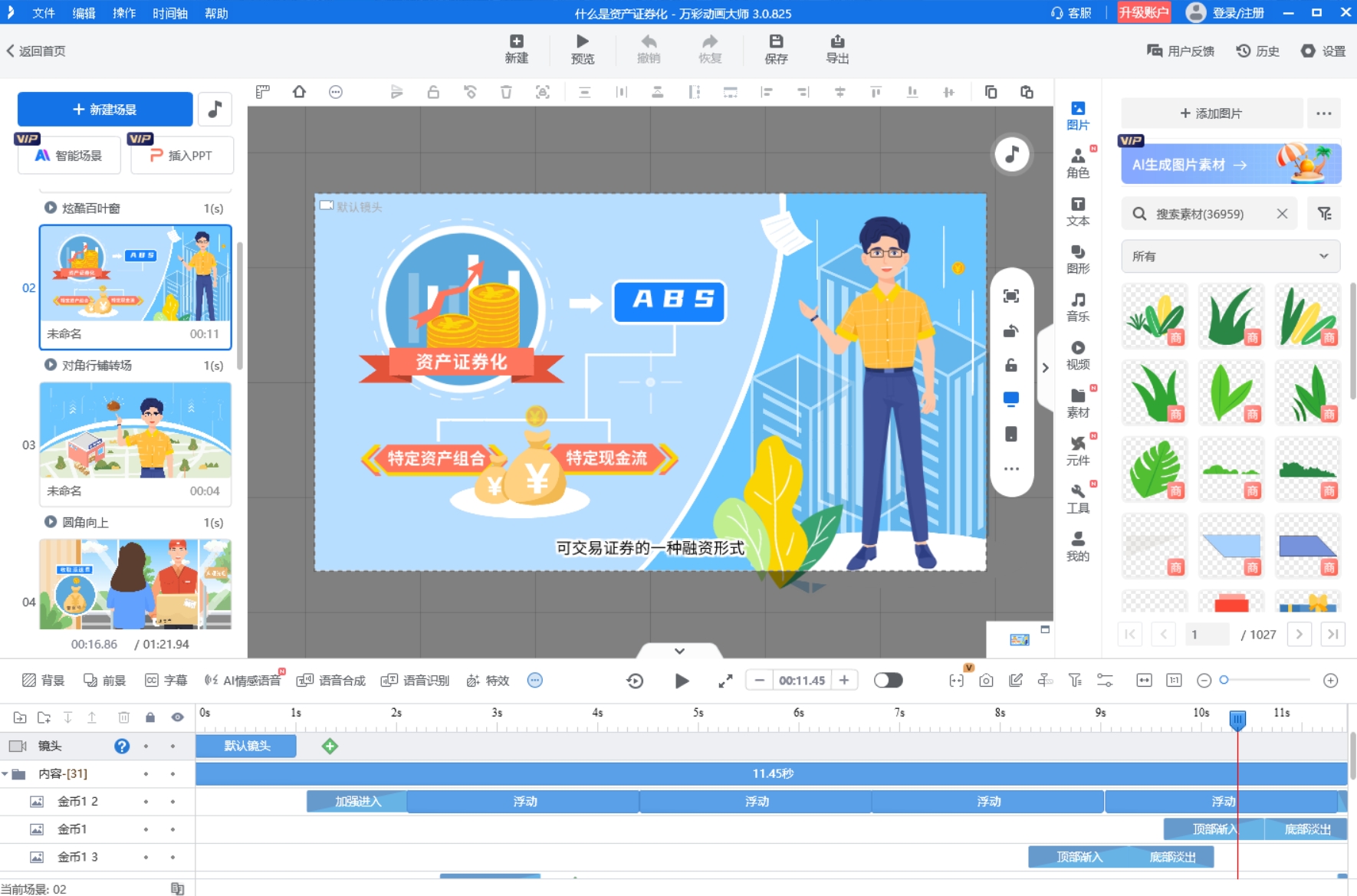
實戰(zhàn)案例:“垃圾分類科普”動畫怎么做?四步搞定
以我做的“垃圾分類知識科普”動畫為例,目標是用1分鐘講清“廚余垃圾、可回收物、有害垃圾”的區(qū)分方法,操作步驟其實很簡單:
第一步:選模板定框架,2分鐘搭好基礎
先在“模板中心”搜“科普”關鍵詞,找到一個帶“生活場景”的模板——背景是居民樓樓下的垃圾分類點,還有個舉著喇叭的卡通人物,剛好貼合社區(qū)宣傳的調性。
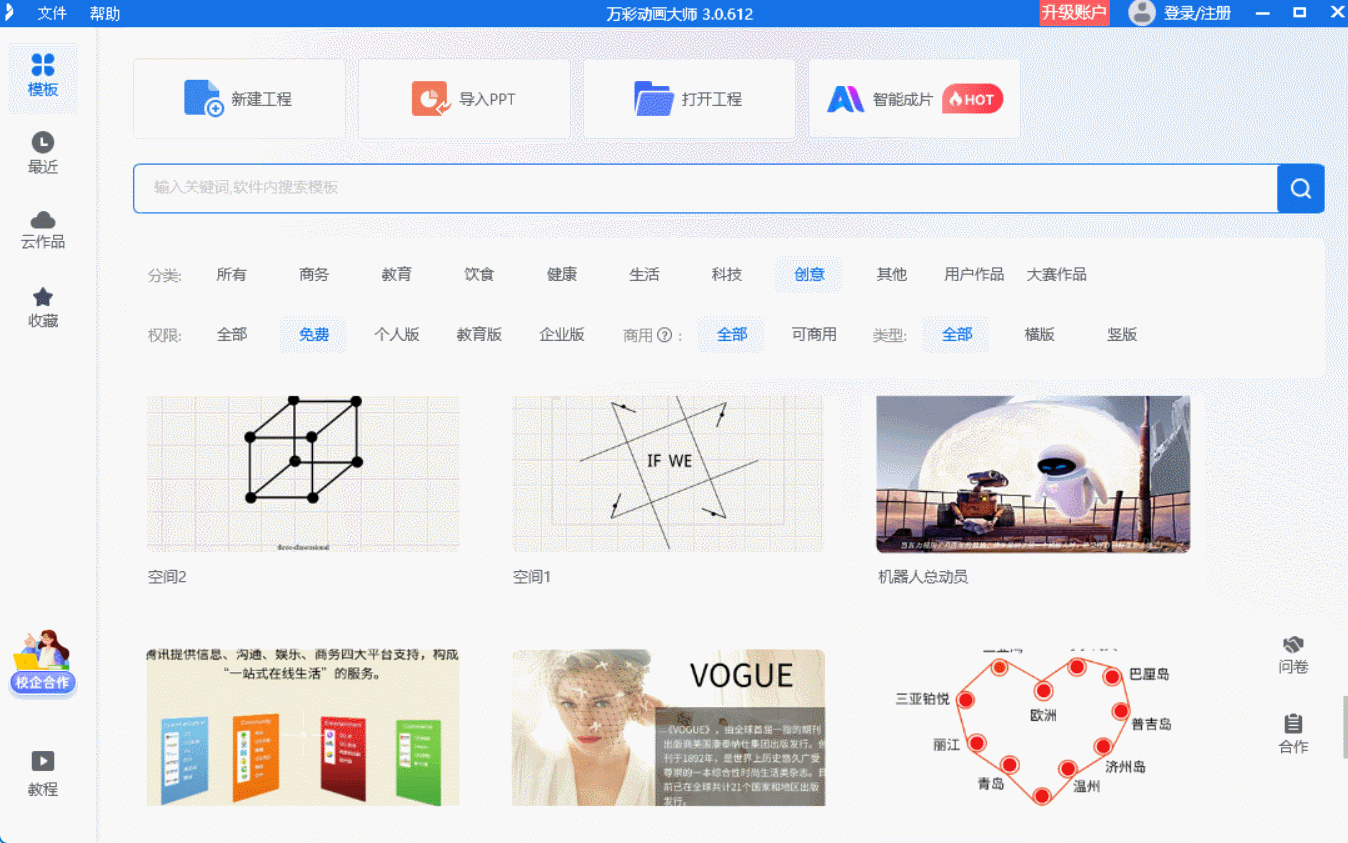
我只做了一點修改:把模板里的默認文字換成“垃圾分類小課堂”,再把背景色調整成社區(qū)常用的綠色,這一步不到2分鐘就完成了。
第二步:加素材講內容,不用手動做動畫
接下來要講核心知識:三種垃圾的區(qū)分方法。比如講“廚余垃圾”時,我在“素材庫”里搜“食物”,找到現(xiàn)成的蘋果核、剩菜動態(tài)素材,直接拖到畫面里;再搜“垃圾桶”,選帶“廚余垃圾”字樣的圖標,放在素材旁邊。
關鍵是:這些素材自帶動畫效果——蘋果核會慢慢“掉”進垃圾桶,圖標會輕輕晃動,完全不用我手動調“關鍵幀”,選好素材就有動態(tài)效果。
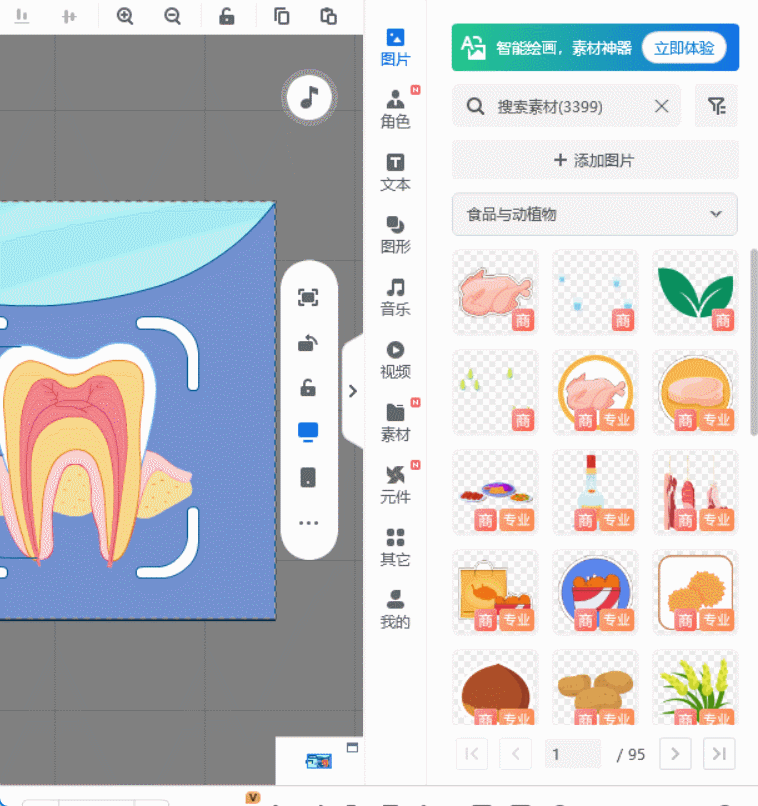
第三步:添文字和解說,讓內容更清晰
為了讓觀眾看懂,我用“文本工具”加了簡單的文字標注,比如“廚余垃圾:剩菜、果皮等易腐爛的有機物”,還給文字添了“漸入”動畫——文字會跟著素材出現(xiàn)的節(jié)奏慢慢顯示,避免一次性堆太多信息。
解說方面,軟件自帶“語音合成”功能,輸入文字就能生成真人聲音,我選了“親切女聲”,調整好語速,解說就搞定了,不用自己錄音。
第四步:導出設置,兼顧清晰度和文件大小
最后一步是導出。選“MP4格式”(大部分平臺都支持),分辨率調1080P(保證清晰度),軟件會自動壓縮文件——導出的1分鐘動畫只有50MB左右,發(fā)朋友圈、傳社區(qū)群都很方便,不會因為文件太大發(fā)不出去。
新手救急:AI智能成片功能,沒思路也能快速出初稿
如果實在沒頭緒,比如不知道怎么安排內容順序,萬彩動畫大師的AI智能成片功能能幫上忙。
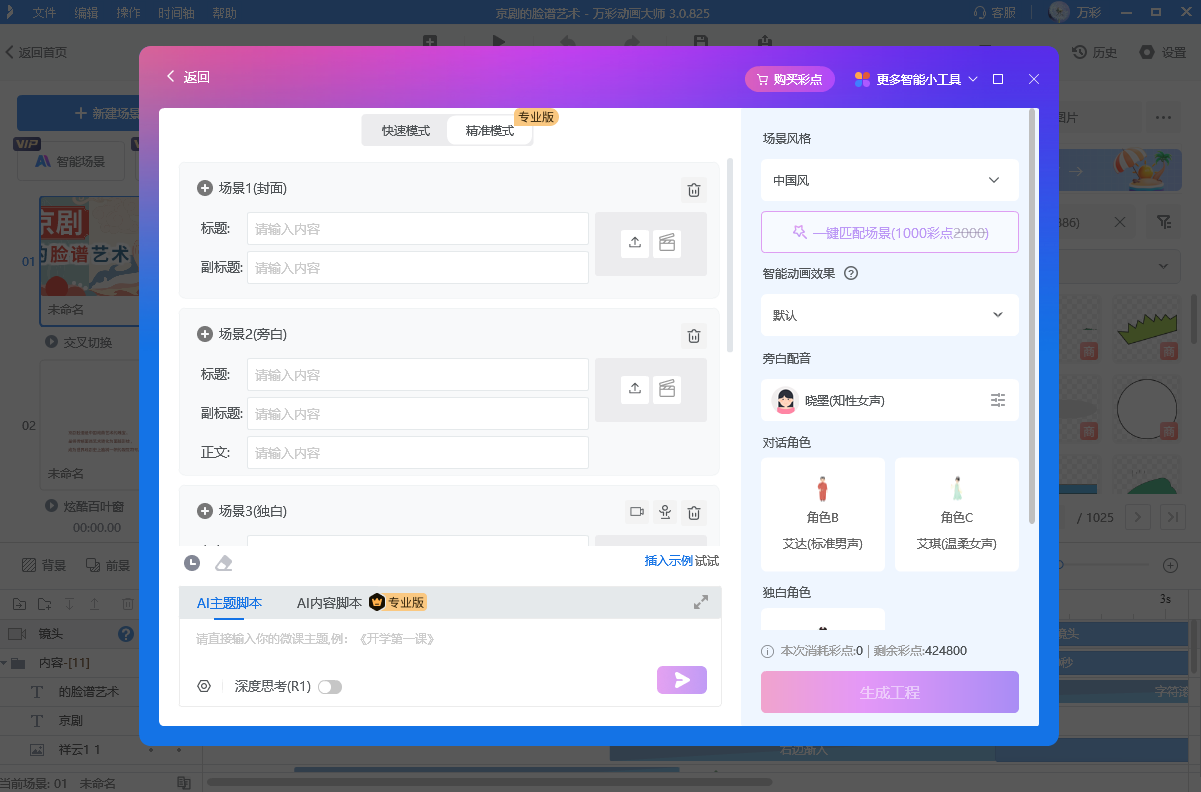
只要在AI功能里輸入需求,比如“社區(qū)垃圾分類科普,卡通風格,1分鐘,講清三種垃圾”,軟件就會自動生成腳本、匹配素材和背景音樂,甚至會幫你安排好文字出現(xiàn)的時間。生成初稿后,你再手動調整細節(jié),比如換個更貼合社區(qū)的素材,或者修改文字內容,能節(jié)省至少一半時間。
如何用制作mg創(chuàng)意動畫?其實做mg創(chuàng)意動畫真的沒那么難,很多人覺得“難”,只是沒選對工具。像萬彩動畫大師這樣把“復雜功能簡化”的軟件,剛好適合新手起步——不用追求“做到完美”,先完成第一版,再慢慢調整細節(jié),你會發(fā)現(xiàn)自己也能做出讓別人眼前一亮的動畫,無論是社區(qū)宣傳、課程課件,還是產品介紹,都能派上用場。
萬彩動畫大師官方下載地址:http://www.123sougou.com/

